دنیای گوشیهای هوشمند بسیار گسترده و متنوع بوده و مهاجرت از یک گجت به دیگری با مشکلاتی همراه است. در این میان مهاجرت از ایفون به اندروید با سختیهای بیشتری همراه است. به همین خاطر در ادامه این نوشتار از شهر سخت افزار به مقوله مهاجرت از iOS به اندروید پرداخته و سعی کردهایم راهنمای جامعی برای انتقال اطلاعات از ایفون به اندروید را برای شما گردآوری کنیم.
ممکن است فکر کنید که مهاجرت از آیفون به اندروید کار دشواری است. البته این کار زمانبر بوده اما میتوان به سادگی و با روشهایی که در ادامه برایتان میگوییم، این کار را انجام دهید. در این مطلب از شهر سخت افزار روش های انتقال از iOS به اندروید را آموزش میدهیم.
فهرست مطالب این مقاله:
- چه چالشها و مشکلاتی در مهاجرت از سیستمعامل iOS به اندروید وجود دارد؟
- انتقال اطلاعات از ایفون به اندروید با Smart Switch و Copy My Data
- انتقال اطلاعات از آیفون به اندروید با گوگل درایو
- انتقال مخاطبین از آیفون به اندروید
- مهاجرت از iOS به اندروید برای تقویم
- انتقال عکس از آیفون به اندروید
- نحوه انتقال موزیک از آیفون به اندروید
- انتقال فایل از آیفون به اندروید
- نرم افزار انتقال فایل از آیفون به اندروید Google One
- جمعبندی و پاسخ به سوالات پرتکرار
اگر از طرفداران اکوسیستم گوگل باشید، کار راحتی را برای مهاجرت به android در پیش دارید و در عرض یک یا دو ساعت میتوانید اطلاعات خود را منتقل کنید. کاربرانی که از سرویسهایی مانند جیمیل و Calendar و Photos و Drive گوگل استفاده میکنند، بهراحتی قادرند این اپلیکیشنها را در گجت جدید اندرویدیشان نصب کرده و با استفاده از حساب کاربری خود، از تمام اطلاعات و تنظیمات از پیش ذخیره شده استفاده کنند.
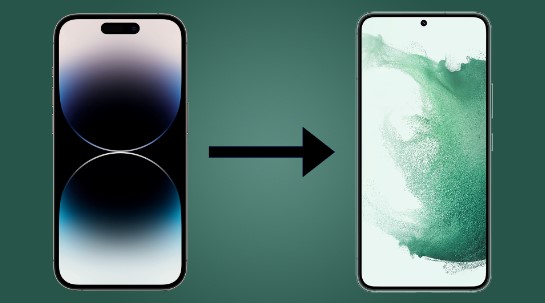
البته برای سایر موارد باید روشهای دیگری را در پیش گرفت. اگر برای چنین مهاجرتی مصمم هستید، بهتر است که از سرویسهای ابری گوگل استفاده کنید تا انجام این فرایند تا حد زیادی آسان شود. اما پیش از پرداختن به روشهای مهاجرت به اندروید ابتدا به سراغ چالشهایی میرویم که بر سر راه کاربران در این زمینه وجود دارد.
چه چالشها و مشکلاتی در مهاجرت از سیستمعامل iOS به اندروید وجود دارد؟
انتقال اطلاعات از آیفون به اندروید هم به این سادگیها نبوده، خصوصاً اگر گوشی آیفون شما قدیمی باشد این کار بسیار پیچیدهتر خواهد شد. هیچ اپلیکیشن رایگانی وجود ندارد که تمامی اطلاعات را بدون دردسر از گوشی آیفون به گوشی اندرویدی منتقل کند. استفاده از اپلیکیشنهای پولی برای این کار هم خصوصاً روی گوشیهای آیفون با مشکلاتی همراه است.
علاوه بر این برخی اطلاعات کاربران هم به صورت رمزنگاری شده بوده و انتقال آنها به گوشی اندرویدی قابل انجام نیست. علاوه بر پولی بودن، اپل هم برای بالا بردن امنیت گوشیهای آیفون، عملکرد برخی از اپلیکیشنهای انتقال اطلاعات را مختل کرده است.
انتقال اطلاعات از ایفون به اندروید با Smart Switch و Copy My Data
از این روش برای انتقال اطلاعات از iOS به سامسونگ گلکسی می توانید استفاده کنید. در این روش باید از برنامه Smart Switch یا برنامه Copy My Data (اندروید و آیفون) استفاده کنید. با برنامه Smart Switch می توانید تمام اطلاعات روی حافظه گوشی را منتقل کنید. البته این نکته را در نظر داشته باشید که دادههای رمزگذاری شده منتقل نخواهد شد.
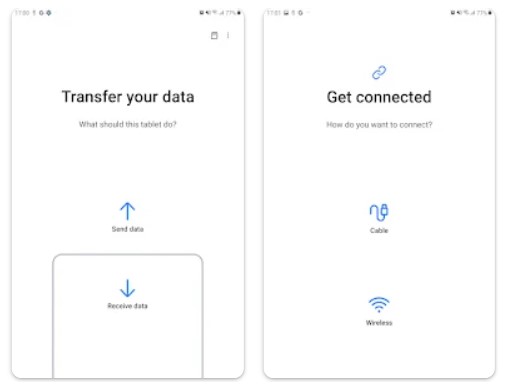
برای این کار میتوانید هم از وای فای استفاده کنید و هم از کابل OTG. برای جا به جایی دیتاهای گوشی آیفون به اندروید Smart Switch را در گوشی گلکسی خود باز کنید. موارد اولیه برنامه را تایید کنید و مجوزهای لازم را بدهید.
در ادامه انتقال برنامه از آیفون به اندروید روی Receive data ضربه بزنید و سپس گزینه iPhone/iPad را انتخاب کنید. حال از کابل یا وای فای استفاده کرده و بعد از آن گزینه Get data from iCloud instead را انتخاب کنید و پس از ورود به حساب آی کلود خود گزینه Transfer را برگزینید.
انتقال اطلاعات از آیفون به اندروید با گوگل درایو
این روش انتقال فایل از آیفون به اندروید برای تمامی گوشی های اندروید مناسب است اما کار با آن کمی پیچیده است. همچنین تمامی اطلاعات را نمیتوان با استفاده از این روش منتقل کرد. البته پس از انجام این کار بهتر است که iMessage و Facetime را غیرفعال کنید تا پیام های جدیدی را در آنها دریافت نکنید.
برای مهاجرت به android هر دو دستگاه باید به اندازه کافی شارژ داشته و روشن باشند. پس از آن گوگل درایو را روی آیفون نصب کرده و وارد اکانت گوگل خود شوید. در ادامه Settings را انتخاب کرده و Backup را بزنید.
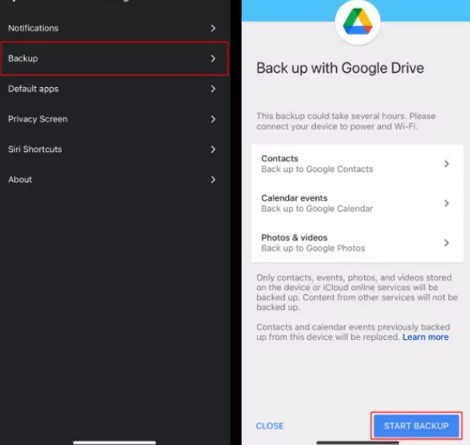
حال مواردی را که می خواهید بکاپ بگیرید انتخاب کنید و روی Start Backup بزنید. در ادامه دو اپلیکیشن iMessage و Facetime را غیر فعال کرده تا پیام جدیدی دریافت نشود. پس از انجام این کار در گوشی اندروید خود وارد Google Account شوید.
با استفاده از این روش مهاجرت از iOS به اندروید به راحتی میتوان مخاطبین و رویدادهای تقویم را در کنار فایلهای موزیک و ویدیو به گوشی اندروید خود منتقل کرد. البته در نظر داشته باشید که باقی موارد را میتوان با روشهای دیگری به صورت دستی منتقل کرد.
در همین رابطه بخوانید:
- آموزش تصویری انتقال چت واتساپ از اندروید به آیفون
روشهای انتقال مخاطبین از آیفون به اندروید
در این روش مهاجرت از ایفون به اندروید ابتدا وارد تنظیمات گوشی آیفون خود شده و وارد قسمت Contacts شوید و پس از آن گزینه Accounts را برگزینید. اکنون حساب گوگل خود را انتخاب کنید و اگر حساب کاربری ندارید، روی Add Account بزنید و اکانت خود را اضافه کنید.
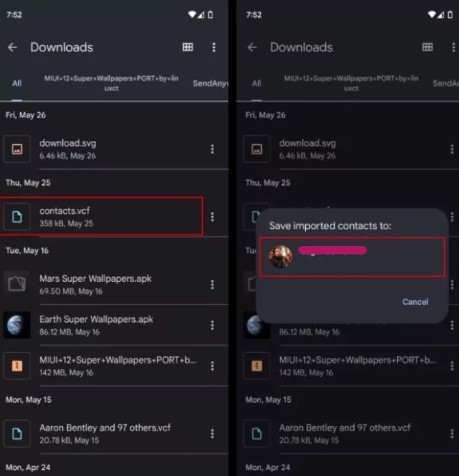
پس از آن تیک گزینه Contacts را بزنید. البته انتقال مخاطبان به صورت دستی هم امکان پذیر است. در این روش می توانید از فایل .vcf استفاده کنید. در گوشی آیفون خود وارد بخش مخطبان شوید. سپس مخاطبانی که میخواهید منتقل شود را انتخاب کنید. پس از آن گزینه Share Contact را بزنید تا فایل vcf ساخته شود. اکنون میتوان این فایل را به روش دلخواه به گوشی اندرویدیتان منتقل و آن را اجرا کنید.
مهاجرت از iOS به اندروید در بخش تقویم
در این روش انتقال اطلاعات از آیفون به اندروید میتوانید اطلاعات تقویم آی کلود را به تقویم گوگل منتقل کنید. برای این کار در گوشی آیفون خود وارد تنظیمات شده و سپس Calendar را انتخاب کنید. پس از آن به قسمت Accounts رفته و اکانت گوگل خود را برگزینید. در ادامه گزینه Calendars را روشن کرده تا تمام تقویم به صورت خودکار همگام سازی شود.
البته روش دیگری وجود دارد و میتوانید در گوشی آیفون خود وارد تنظیمات شده و سپس به بخش پروفایل بروید. در ادامه روی iCloud کلیک کرده و سپس Show all را انتخاب کنید. در ادامه گزینه Calendars را روشن کنید تا اطلاعات تقویم همگامسازی شود.
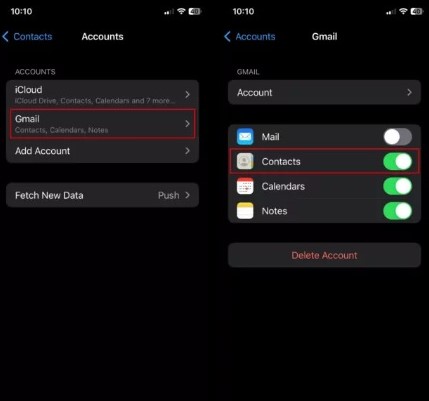
در ادامه برای جا به جایی دیتاهای گوشی آیفون به اندروید از طریق مرورگر وارد سایت iCloud و اکانت خود شوید. پس از آن گزینه Apps را برگزیده و روی Calendars بزنید و از سمت چپ Share Calendar را برگزینید.
همچنین پس از آن تیک گزینه Public Calendar را زده و در ادامه URL نمایش داده شده را کپی کنید. در ادامه تب جدیدی باز نموده و آدرس را Paste کنید. در ابتدای آدرس عبارت Webcal را به http تغییر دهید. سپس دکمه Enter را بزنید. فایلی که دانلود میشود که همان تقویم شماست.
اکنون وقت آن رسیده تا اپلیکیشن تقویم را باز کرده و وارد Google Calendar شوید. در گوشه بالا و سمت راست روی آیکون چرخ دنده زده و سپس Settings را انتخاب کنید. وارد بخش Import & export شده و به Select file from your computer بروید و فایل ics. را برگزینید. در ادامه باید انتخاب کنید که کدام تقویم را میخواهید وارد کنید و سپس روی Import بزنید. پس از اتمام انتقال می توانید تقویم گوگل را در صفحه وب مشاهده نمایید.
در همین رابطه بخوانید:
- آموزش انتقال اطلاعات از آیفون قدیم به جدید و جا به جایی اطلاعات بین دو گوشی اپل با قابلیت Handoff
روشهای انتقال عکس از آیفون به اندروید
برای مهاجرت به اندروید در بخش تصاویر باید Google Photos را روی آیفون نصب کنید. در ادامه از شما پرسیده میشود که قصد بکاپ گرفتن از تصاویر را دارید یا خیر. سپس این گزینه را تایید کرده و بعد از آن منتظر بمانید تا تصاویر از طریق اینترنت در حساب شما آپلود شوند.
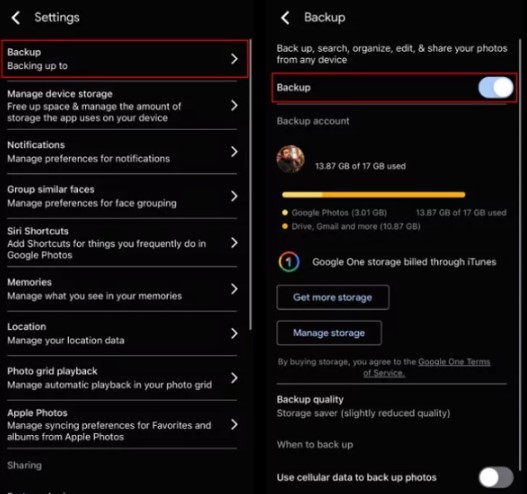
وقتی همه تصاویر در گوگل فوتوز آپلود شدند، از هر دستگاهی به تصاویر خود دسترسی خواهید داشت. البته روش دیگری برای مهاجرت به android وجود دارد. برای این کار گوشی آیفون خود را با کابل به کامپیوتر متصل کنید و سپس در ادامه گوشی اندرویدی را هم به کامپیوتر وصل کنید.
در ادامه در محیط کامپیوتر خود وارد This PC شوید. پس از آن میتوانید دو درایو جدید را مشاهده کنید که یکی برای اندروید و دیگری برای آیفون است. پس از آن وارد حافظه آیفون شده و در پنجره دیگر وارد حافظه اندروید شوید. پوشه DCIM را یافته و تصاویر درون آن را به گوشی اندرویدی کپی کنید.
در همین رابطه بخوانید:
- چگونه لیست شماره ها را از آیفون به اندروید انتقال دهیم
- بهترین اپلیکیشن های هوش مصنوعی برای گوشی های اندروید و آیفون
آموزش انتقال موزیکها از آیفون به اندروید
برای انتقال موزیک میتوان از طریق YouTube Music و iTunes یا اکانت تلگرام اقدام کرد. در روش اول ابتدا موزیکهای خود را در کامپیوتر یا مک کپی کنید. سپس به YouTube Music رفته و وارد اکانت گوگل خود شده و سپس روی Profile بزنید. حال گزینه Upload music را زده و آهنگ مورد نظر را انتخاب و صبر کنید تا آپلود شود.

در روش بعدی مهاجرت از iOS به اندروید وارد iTunes شده و سپس گزینه Library را برگزینید. پس از آن تمامی آهنگهای مدنظر خود را انتخاب کرده و راست کلیک کنید و گزینه Show in Windows Explorer را برگزینید. در ادامه آهنگ ها را انتخاب کرده و Copy را بزنید. حالا گوشی اندرویدی خود را به کامپیوتر متصل کنید و سپس به بخش Music بروید. حال تمامی آهنگهای انتخابی را برگزینید.
البته اگر جز آن دسته از کاربرانی هستید که موزیک را دانلود نکرده و از برنامههایی مثل اسپاتیفای و پاندورا استفاده میکنید، به راحتی میتوانید برنامه مدنظر را روی گوشی اندروید خود نصب کرده و سپس وارد اکانت خود شوید و موزیکهای مورد علاقهتان را به سادگی گوش کنید.
روشی برای انتقال فایلها از آیفون به اندروید
در این روش برای انتقال فایل از آیفون به اندروید میتوانید گوشی آیفون خود را با کابل به کامپیوتر وصل کنید. سپس وارد آیتونز شده و گزینه File Sharing را انتخاب کنید. در ادامه فایلهای مدنظر خود را انتخاب کرده و روی گزینه SAVE بزنید.

در ادامه باید انتخاب کرده که میخواهید فایلها را در کدام قسمت ذخیره کنید. پس از انتقال فایلها گوشی آیفون را از کامپیوتر جدا کرده و گوشی اندرویدی را متصل کنید. اکنون در محیط ویندوز به قسمت This PC بروید و درایو گوشی را باز کرده و فایلها را از کامپیوتر به گوشی انتقال دهید.
در همین رابطه بخوانید:
- چگونه تصاویر، مخاطبین و اطلاعات خود را از سیستمعامل اندروید به آیفون و آیپد منتقل کنیم؟
- تبدیل ایموجی اندروید به ایفون؛ شکلک های iOSبرای اندروید
نرم افزار Google One برای انتقال فایل از آیفون به اندروید
در این روش انتقال اطلاعات از آیفون به اندروید باید ابتدا برنامه Google One را روی گوشی آیفون خود نصب کنید. حال وارد برنامه و اکانت گوگل خود شوید. در ادامه روی Set up data backup بزنید. سپس برای انتقال مخاطبان، تقویم و عکس و فیلم تمامی گزینهها را روشن کنید.
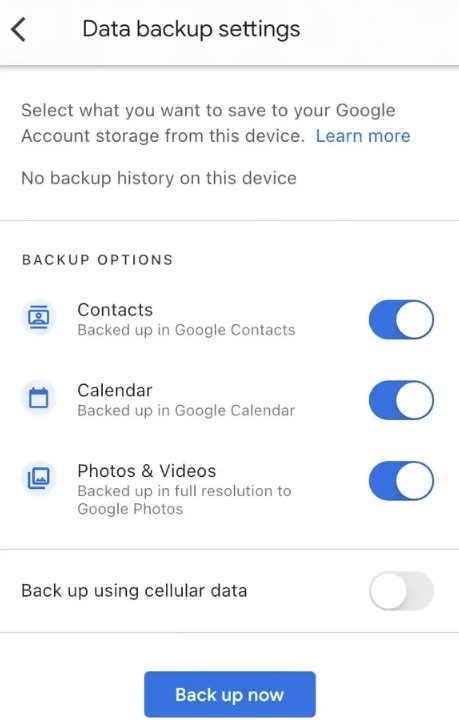
صبر کنید تا فرآیند بکاپ به اتمام برسد و پس از آن در گوشی اندرویدی خود با همان حساب گوگل وارد شوید. اکنون میتوانید اطلاعات خود را در Google Calendar و Google Contacts و Google Photos مشاهده کنید.
در همین رابطه بخوانید:
- 10 قابلیت جدید iOS 13، که اپل از سیستم عامل اندروید کپی کرده است
- ساده ترین روش مخفی کردن اطلاعات در گوشی های اندروید و آیفون
جمعبندی و پاسخ به سوالات پرتکرار
در مطلب فوق به معرفی روشهایی برای مهاجرت از ایفون به اندروید و جابجایی اطلاعات میان این دو پلتفرم پرداختیم. البته ممکن است تصور کنید که این کار بسیار پیچیده باشد اما با گسترش سرویسهای ابری مهاجرت بین سیستمعاملهای مختلف بسیار سادهتر از قبل شده است. البته مهاجرت به اندروید و انقال اطلاعات منوط به آن است که کمی صبر و حوصله داشته باشید.
چرا افراد به مهاجرت از آیفون به اندروید علاقه دارند؟
اکوسیستم اندروید بسیار بازتر از iOS بوده و کاربران اندرویدی آزادی عمل بیشتری نسبت به آیفون داشته و میتوانند با هزینهای کمتر امکانات بیشتری را در اختیار داشته باشند.
آیا اپلیکیشنها و خدمات مورد علاقه در آندروید در آیفون نیز در دسترس هستند؟
بیشتر خدمات و اپلیکیشنهای اندرویدی در گوشیهای آیفون هم یافت میشود اما نکته مهم پولی بودن بیشتر این سرویسها در مقایسه با گوشیهای آیفون است.
آیا مهاجرت از آیفون به اندروید به تغییراتی در نحوه استفاده و تجربه کاربری منجر میشود؟
اکوسیستم اندروید تفاوتهای زیادی با iOS دارد و کاربران گوشیهای آیفون پس از مهاجرت به android باید به اکوسیستم جدید گوگل عادت کنند.
آیا مهاجرت از آیفون به اندروید به هزینههای اضافی مالی یا زمانی منجر میشود؟
مهاجرت از iOS به اندروید به خودی خود هزینه خاصی را بر دوش کاربران نمیگذارد اما انتقال اطلاعات زمانبر بوده و مستلزم داشتن صبر و حوصله در این زمینه است.
آیا از لحاظ امنیت و حفظ حریم خصوصی، مهاجرت از آیفون به اندروید مزایای خاصی دارد؟
نمیتوان مزایای خاصی را برای مهاجرت به اندروید متصور بود و بالعکس امنیت گوشیهای آیفون به دلیل بسته بودن اکوسیستم iOS بالاتر از گوشیهای اندرویدی است.














نظر خود را اضافه کنید.
برای ارسال نظر وارد شوید
ارسال نظر بدون عضویت در سایت